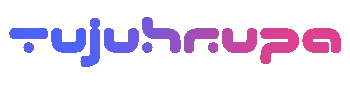Saya baru-baru ini menemukan WordPress plugin yang menarik perhatian saya, yakni "Whatsapp Order" untuk WooCommerce. Plugin ini memberikan kemudahan customer dalam memesan melalui WhatsApp langsung dari situs kita.
Untuk memulai, langkah pertama yang dilakukan adalah menginstal plugin ini. Berikut adalah panduan langkah demi langkah untuk menginstalnya.
Langkah 1: Mengunduh File ZIP Plugin
Mulai dengan mengunduh file ZIP plugin di Place Order on WhatsApp for WooCommerce. Memastikan bahwa kita mendapatkan plugin dari sumber yang dapat diandalkan adalah langkah kunci untuk menghindari masalah keamanan atau kompatibilitas di kemudian hari.
Langkah 2: Masuk ke Dasbor Admin WordPress
Setelah mengunduh file ZIP, masuk ke dasbor admin WordPress, tempat di mana kita dapat mengelola dan mengonfigurasi semua aspek situs web Wordpress kita.
Langkah 3: Mengakses Halaman Instalasi Plugin
Selanjutnya menuju halaman instalasi plugin dengan mengklik "Plugins" dan kemudian "Add New" di dasbor WordPress. Di sana, kita dapat melihat opsi "Upload Plugin" yang memungkinkan saya mengunggah plugin dari file ZIP yang sudah saya unduh sebelumnya.
Langkah 4: Mengunggah dan Menginstal Plugin
Setelah mengklik "Upload Plugin," saya memilih file ZIP plugin dengan mengklik "Choose File" dan kemudian mengklik "Install Now." Proses ini memuat dan menginstal plugin ke situs WooCommerce saya.
Langkah 5: Mengaktifkan Plugin
Setelah instalasi selesai, saya mengaktifkan plugin dengan mengklik "Activate Plugin." Dengan langkah ini, plugin "Whatsapp Order" menjadi aktif dan siap digunakan di toko online saya.
Menggunakan dan Mengonfigurasi Plugin
|
Dengan plugin terinstal, langkah selanjutnya adalah mengonfigurasi penggunaan WhatsApp Order di WooCommerce. Proses ini memastikan bahwa pengunjung situs dapat dengan mudah memesan produk melalui WhatsApp. Berikut adalah langkah-langkah untuk menggunakan dan mengonfigurasi plugin ini.
Langkah 1: Navigasi ke Pengaturan WooCommerce
Mulai dengan pergi ke pengaturan WooCommerce di dasbor WordPress saya. Di sana, akan menemukan opsi baru yang muncul setelah menginstal plugin, yaitu "Place Order on WhatsApp."
Langkah 2: Mengonfigurasi Nomor WhatsApp dan Pesan Kustom
Masuk ke pengaturan plugin, kita dapat mengatur nomor WhatsApp yang ingin digunakan untuk menerima pesanan. Selain itu, kita dapat memilih pesan default yang akan dikirim bersama pesanan dan mengonfigurasi opsi tambahan untuk meningkatkan pengalaman WhatsApp bagi pelanggan.
Langkah 3: Menyimpan Perubahan
Setelah mengonfigurasi nomor WhatsApp dan pesan kustom,simpan perubahan yang telah dibuat. Langkah ini memastikan bahwa pengaturan baru yang saya tentukan akan diterapkan di situs.
Langkah 4: Mengaktifkan Tombol "Place Order on WhatsApp"
Terakhir, untuk membuat proses pemesanan lebih lancar, kita harus mengaktifkan tombol "Place Order on WhatsApp" pada setiap produk di situs. Melakukannya dengan mengedit setiap produk dan memastikan opsi ini diaktifkan pada bagian data produk.
Kesimpulan
Memudahkan Pembelian dengan Plugin Whatsapp Order
Dengan plugin "Whatsapp Order" ini, proses pembelian menjadi lebih mudah dan lebih langsung. Langkah-langkah instalasi yang mudah dan konfigurasi yang sederhana membuat plugin ini menjadi solusi yang efektif untuk toko online.
Sekarang, calon pelanggan dapat dengan cepat dan mudah melakukan pemesanan melalui WhatsApp, memberikan pengalaman belanja yang lebih cepat dan efisien.
Dengan tambahan fitur ini, toko online kita menjadi lebih fleksibel dan responsif terhadap kebutuhan konsumen, meningkatkan tingkat kenyamanan dan kepuasan pelanggan secara keseluruhan.